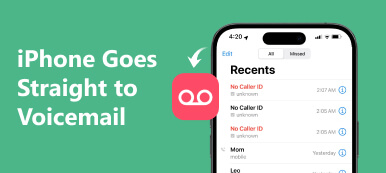Bár az iOS egy közeli operációs rendszer, és nem teszi lehetővé, hogy az emberek hozzáférjenek a mappákban lévő fájlokhoz és adatokhoz, az iPhone-képeket továbbra is megtekintheti és kezelheti számítógépen néhány eszközzel.
Néhányan azonban azt jelentették, hogy az iPhone-fotók nem jelennek meg, amikor csatlakoztatják készülékeiket a számítógéphez.
Ez a probléma nem kizárólagos bizonyos iPhone-modelleknél, ami iPhone-on is előfordulhat, különösen Windows számítógépen.
Ebben az útmutatóban megosztjuk az 5 egyszerű megoldási módjait Az iPhone-fotók nem jelennek meg számítógépen.

- 1 rész. A legjobb módja az iPhone-fotók kezelésének a Windows / Mac rendszeren
- 2 rész. Az 4 közös megoldások a számítógépen nem megjelenő iPhone-fényképek javítására
- 3. rész. Az iPhone-fotók nem jelennek meg a GYIK-en
1 rész. A legjobb módja az iPhone-fotók kezelésének a Windows / Mac rendszeren
Ha egyszerű módot keres iPhone-fotóinak számítógépen történő kezelésére, Apeaksoft iPhone Transfer lesz a legjobb megoldás.

4,000,000 + Letöltések
A fényképeket iPhone és számítógép között egy kattintással továbbíthatja.
Törölje és szerkessze közvetlenül az iPhone-ból származó fényképeket a számítógépen.
Átalakítsa a HEIC-képeket JPG-re a Windows vagy Mac rendszeren történő egyszerű megtekintés érdekében.
Kompatibilis iPhone 16/15/14/13/12/11/X stb. iOS 26 rendszerrel.
1 lépés. Szerezd meg a legjobb iPhone fotóátviteli eszközt a számítógépedhez
Töltse le és telepítse az iPhone Transfert a Windows számítógépére. Ha MacBookot használ, van egy dedikált Mac verzió. Csatlakoztassa iPhone készülékét a számítógéphez a villámzsinór segítségével. Ezután nyissa meg a programot, hogy felismerje iPhone készülékét.

2 lépés. Válassza ki az iPhone-képeket az átvitelhez
Kattintson az iPhone nevére az otthoni felület felső legördülő menüjében, és ekkor megjelenik az adattípusok. Az iPhone-fotók előnézetének megtekintéséhez válassza a "Fotók" lehetőséget a bal oldalsávon, majd jelölje be az egyes jelölőnégyzeteket a számítógép előtt áthelyezni kívánt fénykép előtt.

3 lépés. Az iPhone-képeket egyetlen kattintással mentheti a számítógépre
A kiválasztás után kattintson az "Exportálás PC-re" lehetőségre, hogy az iPhone fényképeit eredeti körülmények között mentse a számítógépére. Az egér jobb gombjával kattintson az "Exportálás PC-re" lehetőségre.
ha Mac operációs rendszert futtat, tanuljon itt fényképeket másolhat iPhone-ról Mac-re.

Ezenkívül megadja a törlési opciót az iPhone-ból származó fényképek törlése.
Ha két iOS eszközt csatlakoztat a számítógéphez, akkor ez lehetővé teszi átmásolhat fényképeket iPhone-ról iPhone-ra.
Ellenőrizze ezt a videó bemutatót, hogy megtudja, hogyan lehet iPhone-képeket átmásolni Mac / PC-re:


2 rész. Az 4 közös megoldások a számítógépen nem megjelenő iPhone-fényképek javítására
Ebben a részben megtanulhat néhány gyakori módot az iPhone-fotók javítására, amelyek nem jelennek meg a Windows és a Mac OS rendszeren.
Way 1: Csatlakoztassa újra az iPhone-t és a számítógépet
Amikor az iPhone-képek nem jelennek meg a számítógépen, az első dolog, amit meg kell próbálnia, két eszköz újracsatlakoztatása.
1 lépés. Távolítsa el az iPhone-ot a számítógépről.
2 lépés. Nyomja meg az iPhone "Oldalsó" gombját, majd mozgassa a kikapcsoló csúszkát a készülék kikapcsolásához. Várjon néhány másodpercet, majd nyomja meg az "Oldalsó" gombot a bekapcsoláshoz.
3 lépés. Ezután indítsa újra a számítógépet, majd csatlakoztassa újra iPhone készülékét a számítógéphez. Érintse meg a "Megbízás" gombot, amikor a rendszer kéri, hogy megbízzon ebben a számítógépben. Az iPhone fényképeinek meg kell jelenniük a felugró ablakban.

Way 2: Cserélje ki az USB kábelt
Ha iPhone-ját a számítógéphez csatlakoztatja, a kommunikáció és az adatátvitel mind a villámkábeltől függ. Ha a kábel sérült vagy nem kompatibilis az eszközökkel, akkor az iPhone-fotók nem jelennek meg.
Húzza ki az iPhone-t, az USB-kábelt és a számítógépet. Ezután csatlakoztassa őket újra. Ha nem lát semmilyen tartalmat, próbáljon ki egy másik villámcsövet.
Az Apple szerint mindig az eredeti USB kábelt kell használnia, és a harmadik fél kábele sok problémát okozhat, mint például az adatvesztés, az összeférhetetlenség vagy a hardverkárosodás.

Way 3: A Hely és adatvédelem beállításainak visszaállítása
Nehéz megmagyarázni, hogy a hely- és adatvédelmi beállítások miért vezetnek ahhoz, hogy az iPhone-fotók nem jelennek meg a számítógépen, és az Apple nem ad magyarázatot hivatalosan. Néhány felhasználó azonban arról számolt be, hogy ezt a problémát a Hely- és adatvédelmi beállítások visszaállításával oldják meg.
1 lépés. Nyissa meg az iPhone Beállítások alkalmazást a kezdőképernyőn. És keresse meg az "Általános"> "Visszaállítás" lehetőséget. Itt számos lehetőséget mutat be, érintse meg a „Hely és adatvédelem visszaállítása” feliratot.
2 lépés. Írja be PIN-jelszavát, hogy megerősítse, hogy Ön az eszköz tulajdonosa, és a folyamat elindításához érintse meg újra a „Visszaállítás” gombot.
3 lépés. A hely és a magánélet visszaállítása után csatlakoztassa újra iPhone készülékét a számítógéphez, a fényképeket a számítógépen kell megjeleníteni.
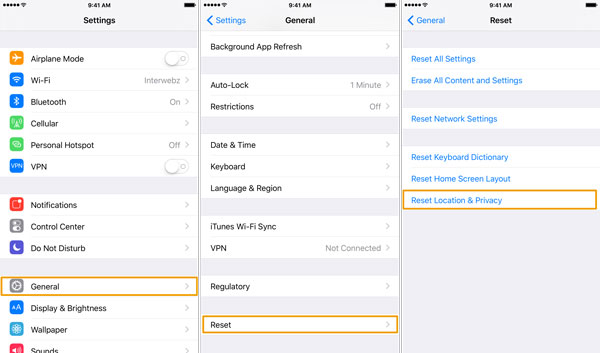
Way 4: Telepítse újra az Apple illesztőprogramjait
Egy másik tényező, amely az iPhone-képeket nem mutatja a számítógépen, az Apple Drivers. Amikor először csatlakoztatta iPhone készülékét a számítógéphez, az Apple automatikusan telepíti az USB-illesztőprogramokat. A legtöbb esetben az Apple Drivers felelős azért, hogy az iPhone-képek nem jelennek meg. A jó hír az, hogy az alábbi útmutatókkal javíthatja ezt a problémát.
Telepítse újra az Apple Drive-ot iPhone-ra, amelyek nem jelennek meg a Windows rendszeren
1 lépés. Kattintson a jobb gombbal a Sajátgép elemre, válassza a Kezelés lehetőséget a "Computer Manager" megnyitásához, és lépjen az "Eszközkezelő"> "Univerzális sorozatú buszvezérlők" lehetőségre. Ha van egy figyelmeztető jel az "Apple Mobile Device USB Driver" bejegyzésen, kattintson rá a jobb gombbal, és nyomja meg az "Engedélyezés" gombot a javításhoz.
2 lépés. Távolítsa el iPhone készülékét a számítógépéről, majd csatlakoztassa újra. Nyissa meg a C:> ProgramFiles> Common Files> Apple> Mobile Device Support-> Drivers egymás után.
3 lépés. Kattintson jobb gombbal az "usbaapl64.inf" vagy "usbaapl.inf" nevű fájlra, majd kattintson a Telepítés gombra az Apple Windows illesztőprogramjának újratelepítéséhez.
4 lépés. Csatlakoztassa újra az iPhone készülékét a számítógéphez USB-kábellel. Amikor megjelenik az Automatikus lejátszás ablak, jelölje be a Fotók és videók importálása lehetőséget az iPhone-fényképek megjelenítéséhez.

Telepítse újra az Apple Drive-ot iPhone-ra, amelyek nem jelennek meg a Mac rendszeren
1 lépés. Csatlakoztassa iPhone készülékét a Mac számítógéphez USB-kábellel.
2 lépés. Tartsa lenyomva a billentyűzet "Option" gombját, majd nyomja meg az "Apple" menüt. A folytatáshoz válassza a "Rendszerinformációk" vagy a "Rendszerjelentés" lehetőséget.
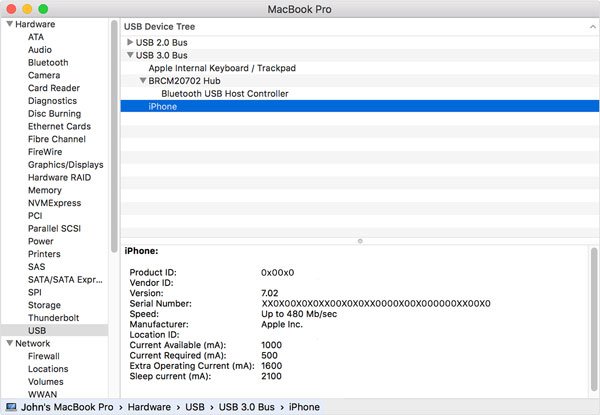
3 lépés. Válassza az USB elemet a bal oldalsávon az USB eszközfa megnyitásához. Ha nem látja iPhone készülékét az USB-eszköz alatt, akkor inkább vegye fel a kapcsolatot az Apple ügyfélszolgálatával, lehetnek hardverproblémák. Ha iPhone-ja megjelenik a képernyőn, próbálja meg eltávolítani a harmadik féltől származó biztonsági szoftvert, amely úgy véli, hogy az iPhone nem biztonságos, és utasítsa el a kapcsolatot.
3. rész. Az iPhone-fotók nem jelennek meg a GYIK-en
1. Miért nem jelenik meg a Fotóm könyvtár az iTunesban?
Ha valaha is áthelyezte könyvtárát egy másik mappába, akkor az iTunes nem találja a Photos könyvtárat. Ezután csak létre kell hoznia a fotókönyvtár álnevét, át kell helyeznie a Képek mappába, és át kell neveznie a "Fotókönyvtár" névre, és az iTunes mostantól megtalálja.
2. Hol vannak az iPhone-képeim a számítógépemen?
Miután csatlakoztatta iPhone-ját a számítógéphez, érintse meg a „Belső tárhely” elemet, és lépjen a „DCIM” mappába. Ezután megtekintheti iPhone fényképeit a „100APPLE” mappában. Az iPhone képernyőképeinek eléréséhez lépjen a „999APPLE” nevű mappába.
3. Hogyan tekintheti meg a fényképeket az iTunes alkalmazásban?
Az iTunes csak ezeknek a fényképeknek az átviteli csatornájaként szolgál, tehát ezeket a képeket az iTunes nem tárolja, és ott nem tekintheti meg őket. Tárolhatók bárhol, amelyet a Fotók kezelésére használ, például az Apple iPhoto. Vagy egyszerűen elmenthetik őket valahol a számítógépére.
4. Hogyan javíthatjuk az iPhone készüléket, amely nem jelenik meg az iTunesban?
Neked segíteni javítsa ki, hogy az iPhone nem jelenik meg egyszerűen az iTunesban, újraindíthatja és frissítheti az iTunes alkalmazást, ellenőrizheti az USB-kapcsolatot, vagy visszaállíthatja a hely- és adatvédelmi beállításokat.
Következtetés
Az iPhone-képek nem jelennek meg a számítógépen, ami nagyon gyakori probléma sok felhasználó számára. A probléma megoldásához kövesse a közös megoldásokat. Biztosan megkeresheti a legjobb eszközt az iPhone-fotók kezelésére közvetlenül a számítógépen.
Ha bármilyen kérdése van az iPhone fényképekkel kapcsolatban, nyugodtan hagyjon egy üzenetet.